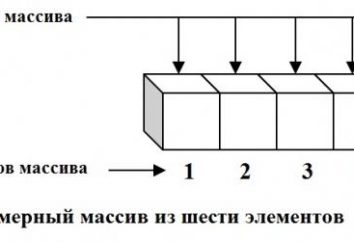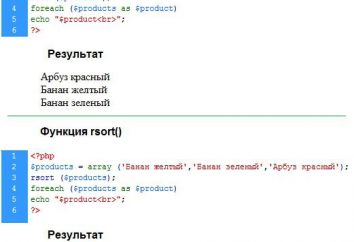Wszystkie metody, jak w „Słowie”, aby umieścić w nawiasach kwadratowych
I wiesz, jak w „Słowie”, aby umieścić w nawiasach kwadratowych? Jeśli tak, to nadal nie można nazwać są cztery sposoby, aby to zrobić, ale one istnieją. To o nich i będą rozmawiać w tym artykule. Przyjrzymy metod najbardziej trywialne i najbardziej wyrafinowane – te, które niewiele osób będzie cieszyć, ale nadal tam są. Jak to się mówi, na wszelki wypadek.
Używamy standardowej klawiatury
Sposób, w jaki każdy wie – jest użycie odpowiednich klawiszy na klawiaturze. W artykule to może być i nie powoduje, ale dla użytkowników, którzy dopiero zaczynają uczyć się komputer, jest to niezbędne do nauki. Dlatego teraz opisać, jak w „Słowie”, aby umieścić nawiasach za pomocą klawiatury.

Patrząc na nią można znaleźć ikonę nawiasach kwadratowych w kluczach rosyjskie „X” i „Y”. Oczywiście, naciśnięcie tych klawiszy w czasie, gdy system jest wybranym języku rosyjskim, nie dostaniesz nigdzie – wypisze odpowiednie litery. Sztuką jest w drugiej. należy zmienić język systemu. Kto nie wie, odbywa się to przez naciśnięcie klawiszy ALT + SHIFT lub CTRL + SHIFT (w zależności od samego systemu). Jeśli ta opcja wydaje się być trudne dla ciebie, wtedy będzie można zmienić język, klikając myszką na odpowiedni przycisk na pasku zadań. Jego położenie można zobaczyć na zdjęciu.
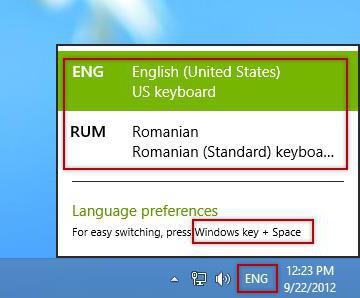
Gdy w systemie jest język angielski, można bezpiecznie nacisnąć przycisk. Więc wiesz, jak w „Słowie”, aby umieścić wsporniki za pomocą zwykłej klawiatury. A teraz przejdźmy dalej.
Używamy znaki specjalne
Teraz przyjrzymy się, jak umieścić wsporniki w „Słowie” z 2007 roku z pomocą znaków specjalnych. Oczywiście, ta metoda może działać na innych wersjach programu, ale przykładem zostaną doprowadzone do określonego.
Początkowo należy otworzyć odpowiednie okno w „Słowie”. Aby to zrobić, najpierw należy przejść do zakładki "Insert". W nim trzeba będzie znaleźć przycisku „symbol”. Znajduje się on po prawej stronie taśmy. Klikając na niego, otworzyć menu, w którym należy wybrać „symbol”.
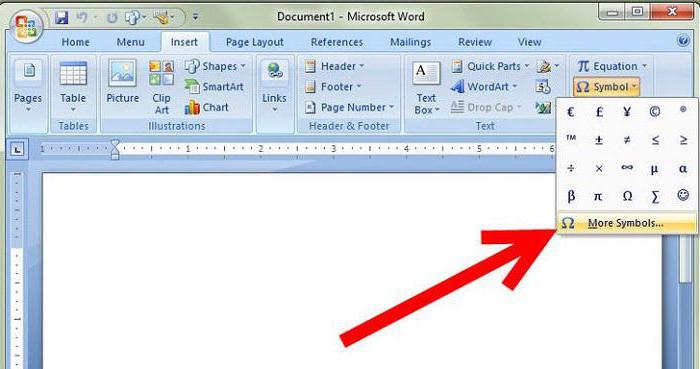
Tak więc, prawo okno jest otwarte. W przeglądarce musi być miejsce na liście rozwijanej, która nazywa się „Set” wybierz „Podstawowe łacińskiego”. Po tym nie będzie znaków z pola wyszukiwania w oknie głównym. Przewiń w dół tabeli, znaleźć niezbędne i należy je wyselekcjonować. Następnie kliknij przycisk „Wstaw”, a są one drukowane w dokumencie.
Teraz, gdy wiesz drugi sposób, jak umieścić w nawiasach kwadratowych. W „Słowie” w 2010 roku, przy okazji, ta metoda działa na podobnej zasadzie.
Użyj kod szesnastkowy
Teraz pokażemy, jak w „Słowie”, aby umieścić wsporniki za pomocą kodu szesnastkowego. Metoda ta jest raczej należy do kategorii wyrafinowane. Teraz widać dlaczego.
Tutaj postać hex "[" – 005B, ale znak "]" – 005D. Jak widać, nie pamiętam ich dość proste. Teraz wyjaśnimy, jak z nich korzystać.
Aby wstawić w nawiasach kwadratowych w tekście tej metody, trzeba wpisać ten kod w tekście, a następnie naciśnij kombinację klawiszy ALT + X Spróbuj, może teraz, po takiej operacji kod stanie się żądany znak.
za pomocą formuł
Nawiasem mówiąc, po otwarciu tabeli znaków specjalnych, menu rozwijane obok „symbol”, była druga ikona – „Wzór”. Teraz możemy tylko mówić o tym, jak wstawić nawiasy wprowadzając formuły.
Ta metoda jest mało prawdopodobne, aby być wykorzystywane w normalnym wpisując w dokumencie, ale jeśli chcesz wprowadzić formułę w nim, że jest przydatna.
Więc jak tylko nacisnąć ten przycisk, tekst jest wstawiany w formularzu wpisać równanie, a na pasku narzędzi, aby otworzyć równania markowe. W projektancie, poszukaj „wspornik” i naciśnij je. W menu, które się pojawi, trzeba kliknąć na nawiasach kwadratowych, pomiędzy którymi półprzezroczystym pudełku. Po naciśnięciu tego formularza pojawi się w dokumencie. Kliknij na tym polu kwadratu i wprowadź tekst – jest włożona pomiędzy wspornikami
Kod Alt-use
W artykule zostały przedstawione sposoby najnowsze wersje „Ward”, teraz nadszedł czas, aby porozmawiać o tym, jak umieścić wsporniki w „Słowie” w 2003 roku. Chociaż metoda ta sprawdza się wszędzie, nawet na zewnątrz wspomnianego programu.
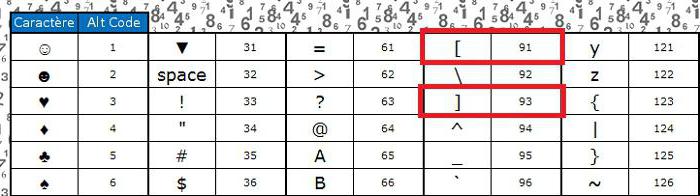
Metoda jest bardzo prosta: wystarczy zapamiętać sekwencję. Dla nawiasach „[” będzie wyglądać kombinacji trzech klawiszy: ALT, 9 i 1, a na wsporniku „]” – ALT, 9, 3. naciskając je, będzie uzyskać pożądany rezultat.